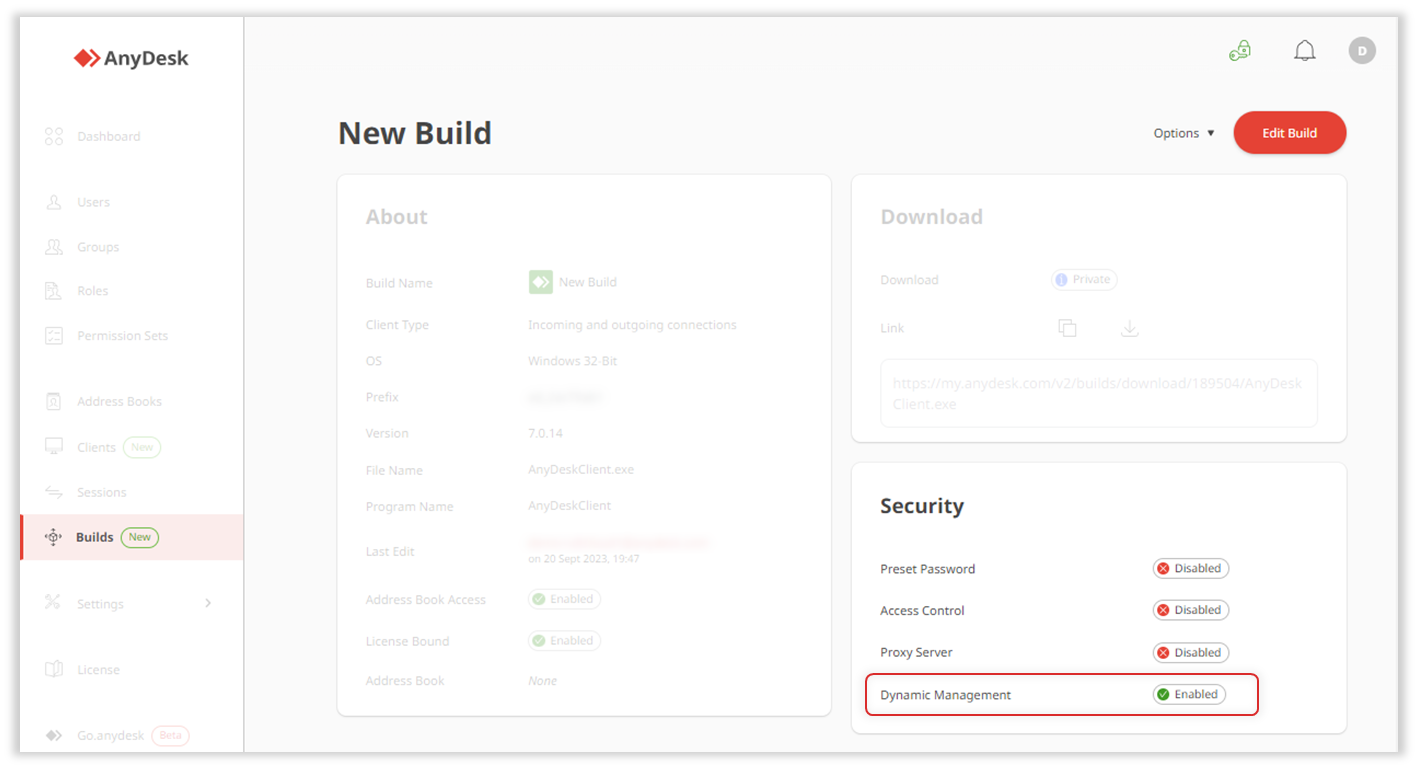Licença: Padrão, Avançado, Nuvem Definitiva
Relevante para: Administrador, agentes de TI
Este artigo fornece uma visão geral de como modificar ou excluir suas compilações de cliente personalizadas no my.anydesk II.
Visão geral
Depois de criar um custom client, você pode distribuí-lo em vários dispositivos. Uma compilação personalizada pode ter vários clientes AnyDesk vinculados a ela.
Se você precisar ajustar as configurações do cliente, como configurações de segurança ou acesso a recursos, poderá aplicar as alterações por meio de my.anydesk II.
🦉 Para modificar clientes individuais em tempo real, consulte this article.
Tipos de cliente personalizado (Build)
As alterações na compilação podem ser aplicadas de duas maneiras, dependendo do tipo de compilação selecionado durante a criação. Há dois tipos de builds:
Estático - uma compilação personalizada que requer reinstalação em todos os dispositivos após cada personalização.
Dinâmico - uma compilação personalizada que dá suporte a atualizações em tempo real em todos os clientes vinculados sem reinstalação. Para usar as compilações dinâmicas, você precisa Activate Central Management primeiro.
Editar um cliente personalizado
Você pode ajustar as configurações de compilações personalizadas já criadas e instaladas no my.anydesk II.
Editando uma construção estática
Depois de fazer alterações na compilação estática, ela deve ser reinstalada novamente em todos os dispositivos.
Para atualizar uma compilação estática:
Entre no my.anydesk II, vá para Builds e selecione o build que deseja modificar.
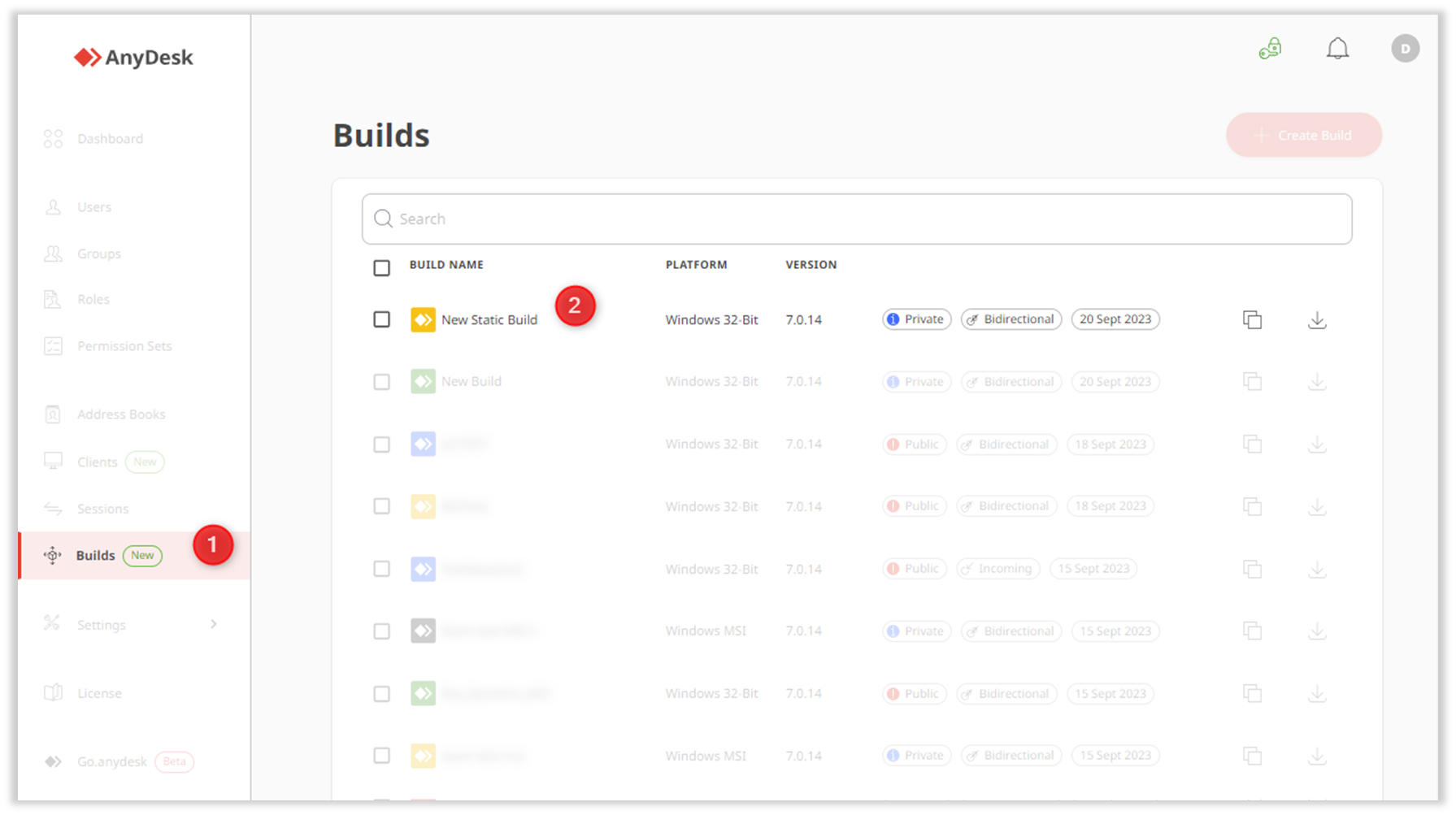
Na página aberta, clique em Editar Compilação.
Ajuste as configurações da compilação e clique em Salvar compilação.
🚨 IMPORTANTEUma compilação estática não pode ser alterada para uma compilação dinâmica após a criação.
Depois de atualizado, compartilhe o link de download para reinstalação em todos os dispositivos.
Editando uma compilação dinâmica
Uma compilação dinâmica elimina a necessidade de reinstalação manual do cliente, ao contrário da compilação estática. Ele agiliza o processo de gerenciamento e garante atualizações consistentes em todos os clientes.
💡NOTA
Verifique se o Gerenciamento Central está habilitado na seção Segurança para confirmar se é uma compilação dinâmica.
Para atualizar uma compilação dinâmica:
Entre no my.anydesk II e, na seção Ativar Gerenciamento Central , clique em Fornecer Chave Privada.
💡 Para saber como obter sua chave privada, consulte What is a Private Key?
Cole a chave e clique em Continuar.

Vá para Builds, selecione o build que deseja editar e clique em Editar Build.
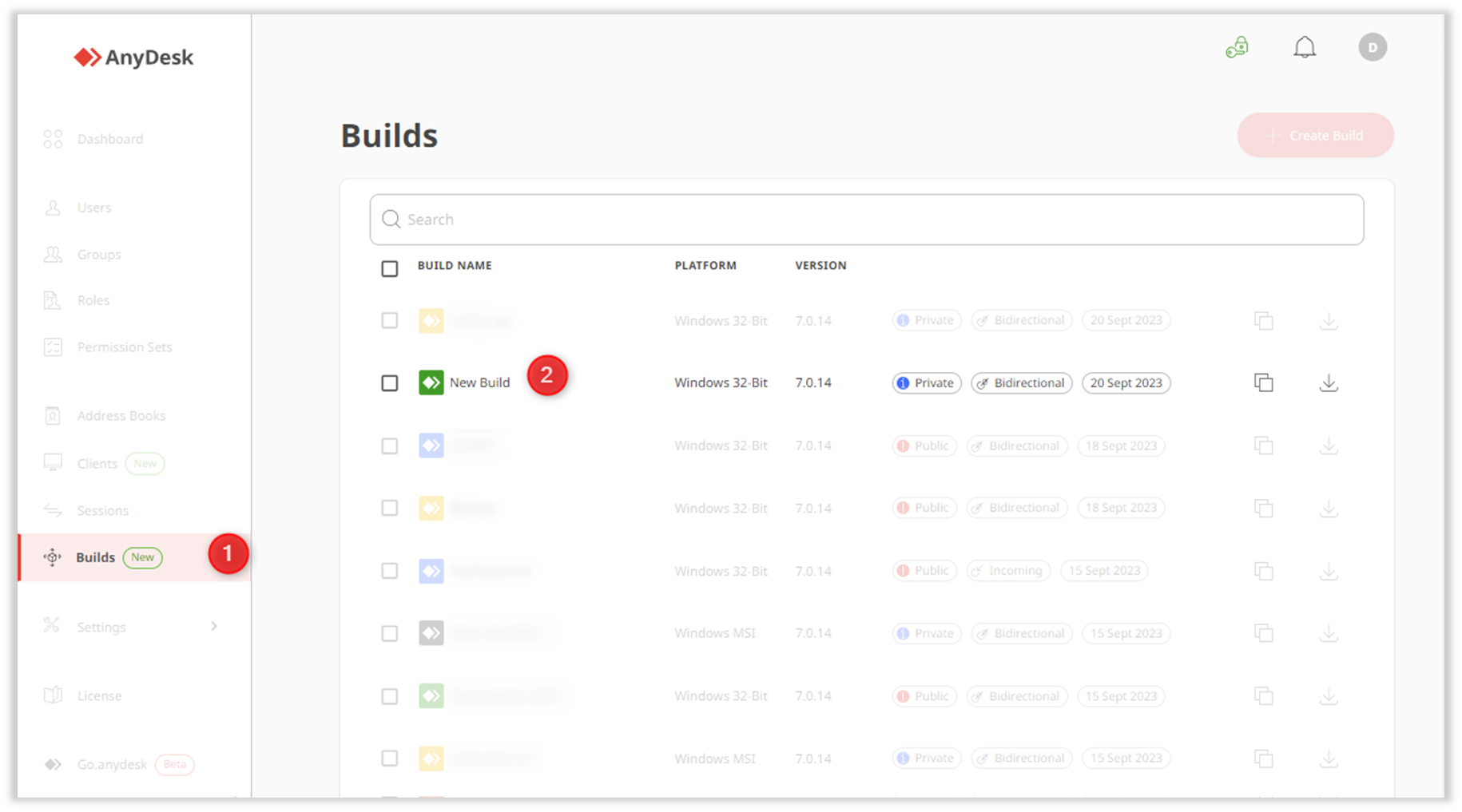
Aplique as alterações necessárias e clique em Salvar compilação.
As alterações são aplicadas automaticamente a todos os clientes vinculados. Você também pode visualizar:
Dispositivos em que o build está instalado

O histórico de configuração da compilação por meio de Opções > Histórico de Configuração.
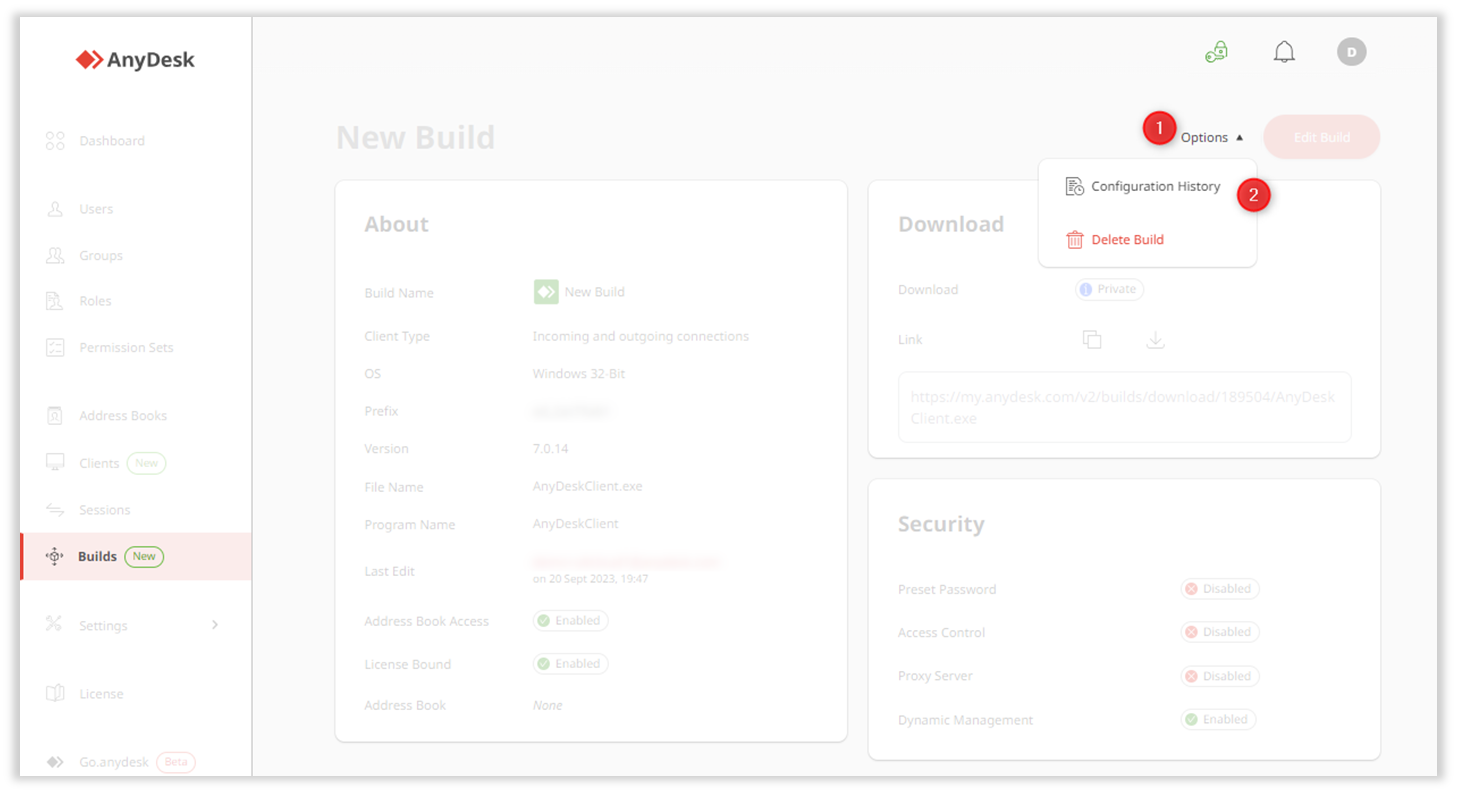
Excluir um cliente personalizado
Se você criou uma compilação por acidente ou não usa mais a compilação, poderá excluí-la permanentemente.
Há duas maneiras de excluir uma compilação:
Vá para Builds, marque a caixa de seleção da build que deseja excluir e clique em Excluir.
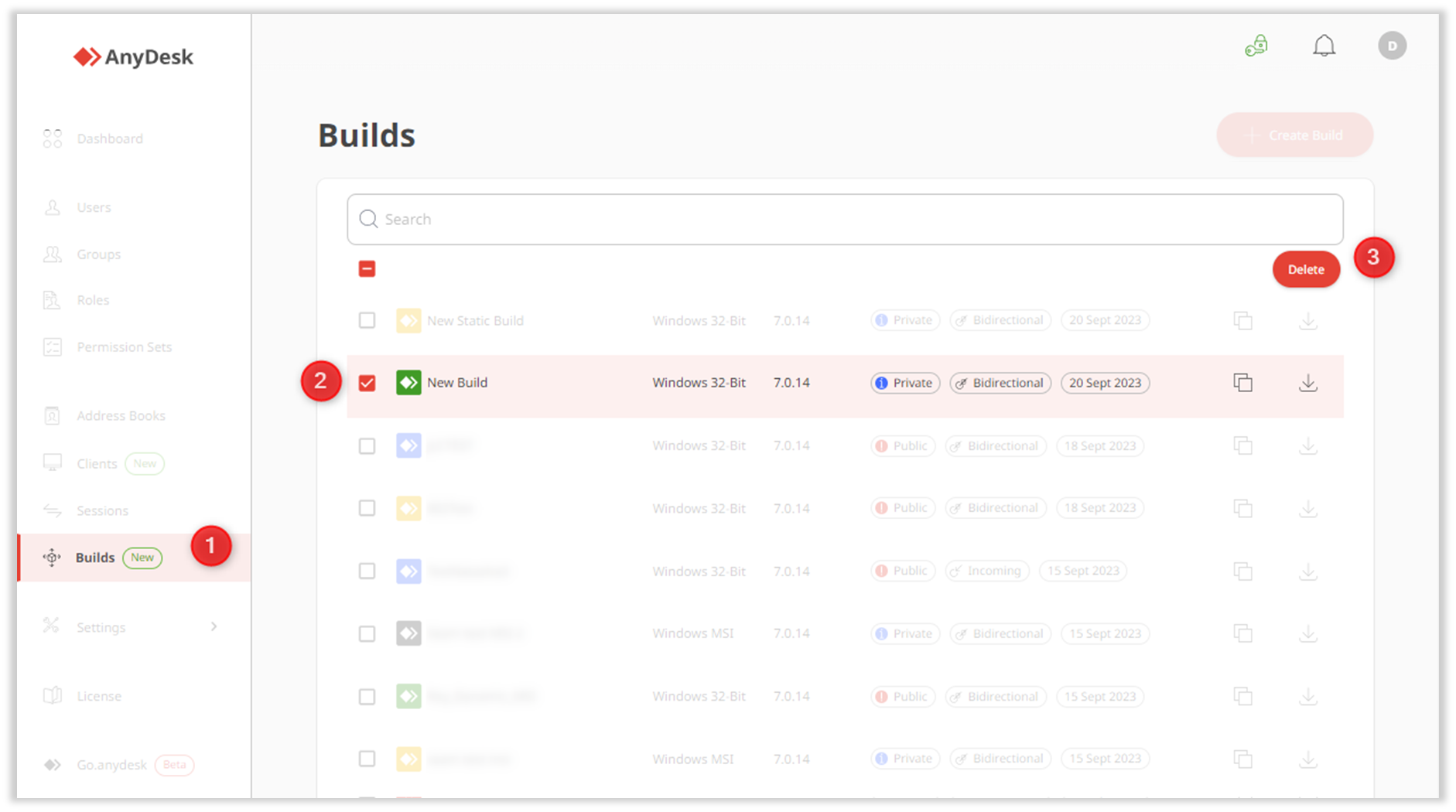
Vá para Builds, abra o build e clique em Opções > Excluir Build.
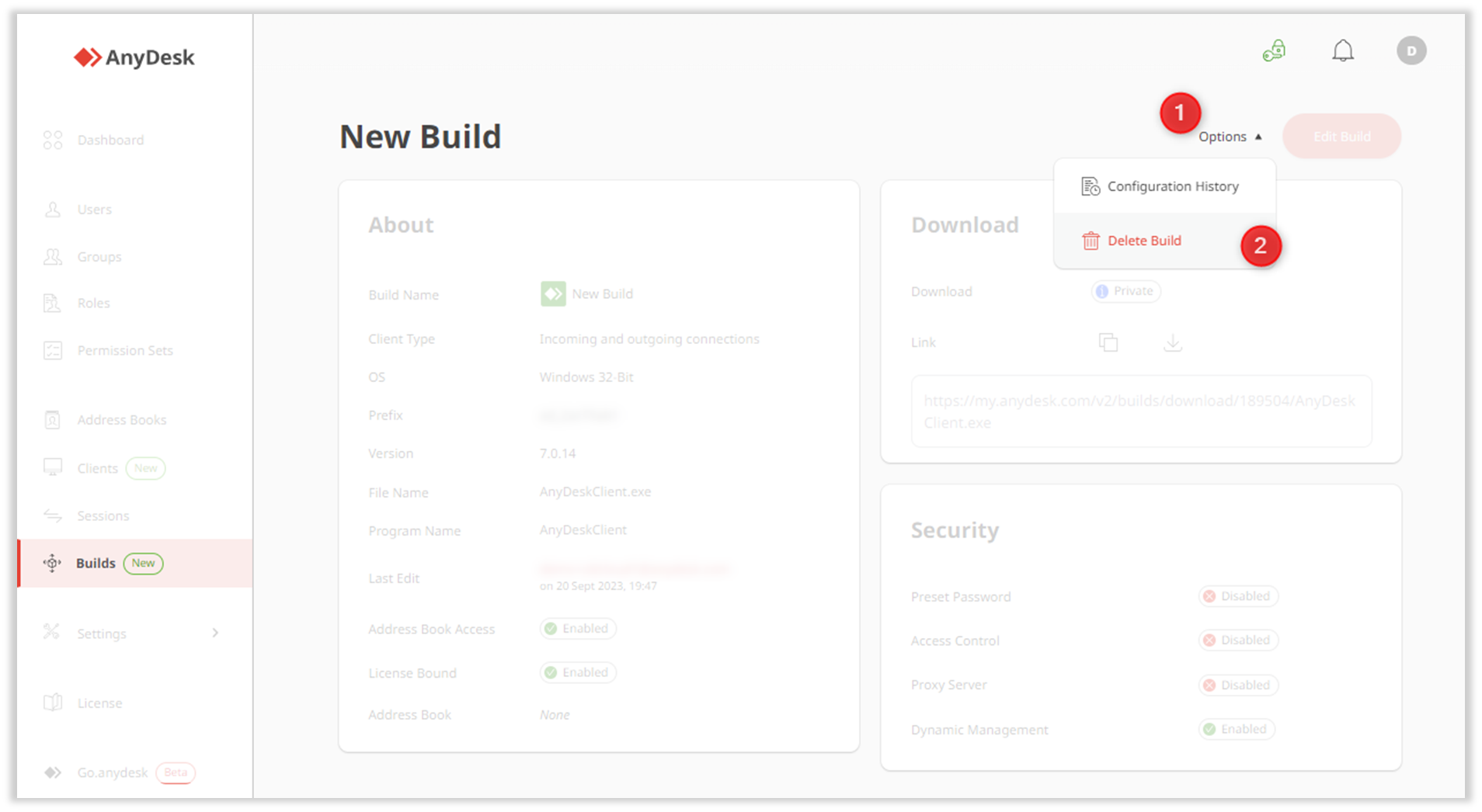
Depois de excluída, uma compilação personalizada não pode ser recuperada.